Dans les Windows 11 en cours, nous allons automatiquement résoudre certains problèmes critiques sur votre appareil Windows pour le faire fonctionner correctement.
Nous vous recommandons également de résoudre d’autres problèmes qui ne sont pas critiques pour une utilisation normale Windows mais qui peuvent avoir un impact sur votre expérience. Contrairement aux dépannages critiques, les paramètres recommandés peuvent modifier un paramètre que vous avez personnalisé. Nous vous demanderons donc d’abord l’autorisation.
Résolution des problèmes critiques
Le dépannage critique corrige automatiquement des éléments tels que des paramètres endommagés qui ont pour effet d’empêcher l’exécution des services critiques, de faire des ajustements pour travailler sur votre matériel ou d’apporter d’autres modifications spécifiques requises pour que Windows fonctionne avec le matériel, les applications et les paramètres que vous avez sélectionnés. Vous ne remarquerez pas ces modifications. La résolution des problèmes critiques se produit automatiquement et ne peut pas être désactivée.
Résolution des problèmes recommandée
Windows 11'appareils sont recommandés pour résoudre les problèmes que nous connaissons et les problèmes trouvés dans les données de diagnostic envoyées à Microsoft. Nous pouvons déterminer qu’un problème a un impact sur un ensemble spécifique d’appareils en fonction des informations sur la version d’Windows, des commentaires des utilisateurs, des informations d’erreur, des paramètres de l’appareil, de la configuration matérielle et des fonctionnalités d’appareil telles que les applications et les pilotes installés. Nous vous faire savoir quand nous pouvons vous aider et vous pouvez choisir d’exécuter l’troubleshooter ou de l’ignorer. Vous devez être connecté à Internet pour utiliser la résolution des problèmes recommandée.
Il existe deux niveaux de données de diagnostic : obligatoires et facultatives. La résolution des problèmes recommandée fonctionne avec chaque paramètre, mais nous ne pouvons peut-être pas détecter certains problèmes sur les appareils qui envoient uniquement les données requises. Si vous envoyez uniquement les données requises, vous verrez le message suivant : « Pour d’autres dépannages, partager des données de diagnostic facultatives ». Pour plus d’informations sur les données de diagnostic et les différences entre les données requises et facultatives, notamment sur la façon de modifier votre sélection, consultez les diagnostics, les commentaires et la confidentialité dans Windows.
Par exemple, une fonctionnalité peut ne pas fonctionner comme prévu dans une version spécifique d’Windows en raison d’une incompatibilité provoquée par un bogue trouvé après publication. Nous utiliserons les données de diagnostic pour identifier les appareils qui :
-
Expérience de panne
-
faire en cas d’Windows la version spécifique du bogue installée ;
-
Installer l’application ou le pilote incompatible
Ces appareils seront proposés à Microsoft pour la résolution recommandée du problème, tandis que d’autres appareils qui ne rencontrent pas le problème ne le seront pas. S’il s’agit d’un problème critique, nous exécuterons automatiquement l’troubleshooter pour le résoudre, sans quoi nous vous laisserons décider comment faire.
Paramètres de dépannage recommandés
Pour modifier la manière dont le dépannage recommandé est exécuté sur votre appareil, voir Démarrer et > Paramètres > système > résolution des problèmes. Ensuite, choisissez l’une des options suivantes pour « Préférences recommandées de l’troubleshooter » :
-
Exécuter automatiquement, ne pas m’avertir
Windows exécutera automatiquement les résolutions des problèmes recommandés pour les problèmes détectés sur votre appareil sans vous soucier. -
Exécuter automatiquement, puis m’avertir
Windows vous le dire une fois que les résolutions des problèmes recommandées ont résolu un problème afin de savoir ce qu’il s’est passé. -
Me demander avant de l’exécution (par défaut)
Nous vous faire savoir lorsque le dépannage recommandé est disponible. Vous pouvez examiner le problème et les modifications avant d’utiliser les dépannages. -
N’exécutez aucun
Windows exécutera automatiquement des dépannages critiques, mais ne vous recommandera pas de résoudre d’autres problèmes. Vous ne recevez pas de notifications pour les problèmes connus et vous devez les résoudre manuellement sur votre appareil.
Remarque : Les appareils inscrits au programme Windows Insider ne peuvent pas sélectionner « Résoudre uniquement les problèmes critiques pour moi ».
Notifications de dépannage recommandées
Windows 10 appareils configurés sur « Me demander avant d’être en cours d’exécution » recevront une notification lorsque de nouveaux problèmes seront disponibles.
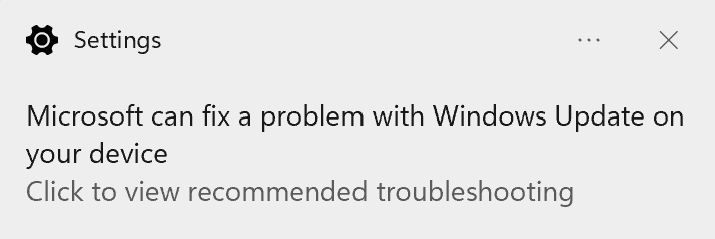
Cliquez ou appuyez sur la notification pour afficher la page Paramètres de résolution des problèmes, dans laquelle vous pouvez en savoir plus sur le problème et son effet. Sélectionnez Exécuter pour démarrer immédiatement. Si vous ne voulez pas exécuter l’troubleshooter maintenant, vous pouvez le retrouver plus tard en vous > Paramètres > Résolution des problèmes > système.
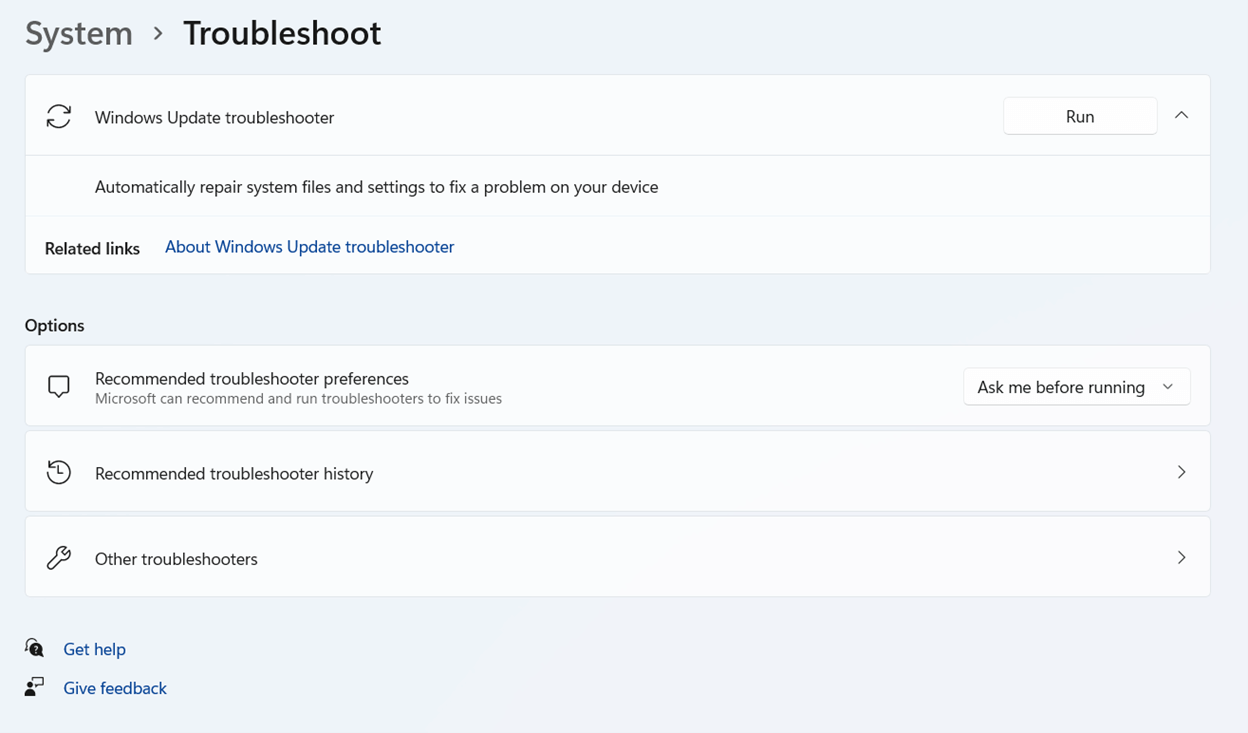
Les dépannages qui n’ont pas été exécutés peuvent être automatiquement supprimés de la liste des résolutions des problèmes recommandés lorsqu’ils ne s’appliquent plus à votre appareil.
Historique de résolution des problèmes
Windows suivi des problèmes critiques et recommandés s’exécute sur votre appareil afin que vous connaissiez les problèmes que nous avons résolus. Pour rechercher l’historique de résolution des problèmes, voir Démarrer l'> Paramètres > système > résoudre >'historique de dépannage recommandé.
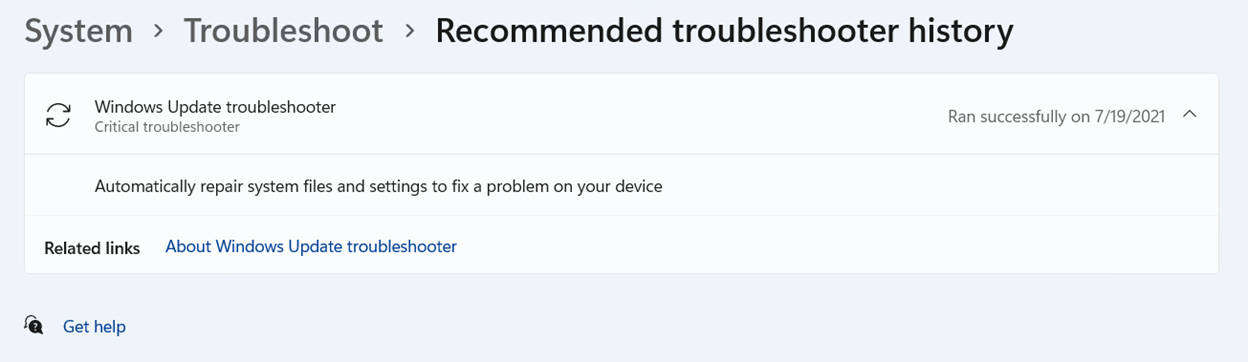
Les appareils configurés pour « S’exécuter automatiquement, puis me notifier » peuvent cliquer ou appuyer sur la notification pour afficher l’historique de dépannage et en savoir plus.
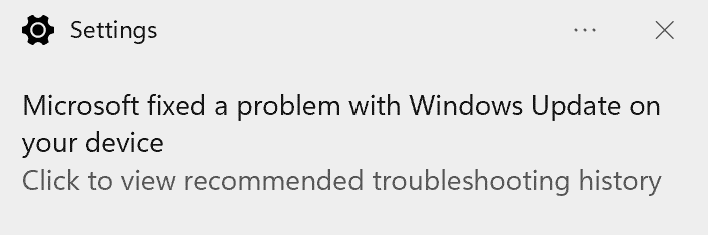
L’historique de dépannage ne permet de suivre que les dépannages critiques et recommandés. Les assistants de dépannage, tels que la « lecture de fichiers audio », ne s’afficheront pas dans l’historique.










